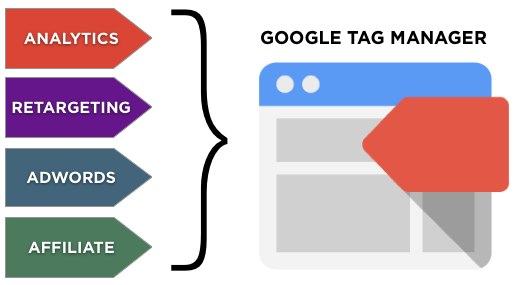Cách thiết lập Trình quản lý thẻ của Google để theo dõi PPC tốt hơn – Theo dõi thích hợp là rất quan trọng đối với sự thành công của bất kỳ chiến dịch PPC nào .
Nếu bạn không theo dõi chuyển đổi một cách chính xác, bạn sẽ không có dữ liệu phù hợp đưa vào tài khoản quảng cáo để đưa ra quyết định sáng suốt về từ khóa, bản sao quảng cáo và đối tượng.
Thật không may, việc thực hiện có thể là một rào cản đối với các tài khoản thuộc mọi quy mô. Nhà phát triển làm việc quá sức hoặc bộ phận CNTT quan liêu có thể mất vài tuần để thêm mã chuyển đổi Quảng cáo Google đơn giản.
Rất may, Trình quản lý thẻ của Google cung cấp giải pháp để tiết kiệm thời gian và liên lạc qua lại khi triển khai mã theo dõi. Khi một mã duy nhất đã được cài đặt trên trang web, các nhà tiếp thị PPC có thể có quyền truy cập đầy đủ để thêm bao nhiêu thẻ nền tảng quảng cáo mà họ cần.
Bài viết này sẽ hướng dẫn bạn cách thiết lập Trình quản lý thẻ của Google (GTM) và triển khai thẻ cho các nền tảng quảng cáo chính.
Thiết lập Trình quản lý thẻ của Google
Nếu bạn chưa tạo tài khoản GTM, hãy bắt đầu tại đây . Giao diện sẽ hướng dẫn bạn thông qua việc thiết lập một tài khoản mới.
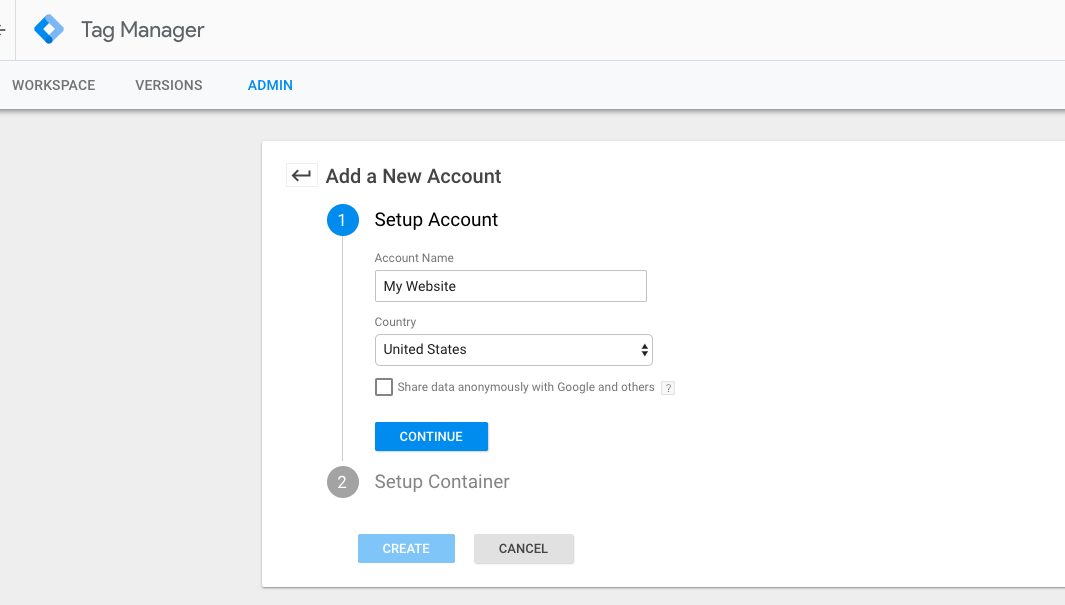
Trong tài khoản của bạn, bạn cũng cần tạo một thùng chứa cho trang web của mình. Nói chung, bạn sẽ muốn đặt tên này là tên miền nơi bộ chứa GTM sẽ được sử dụng.
Chọn Web và nhấp vào Tạo để bắt đầu tài khoản của bạn.
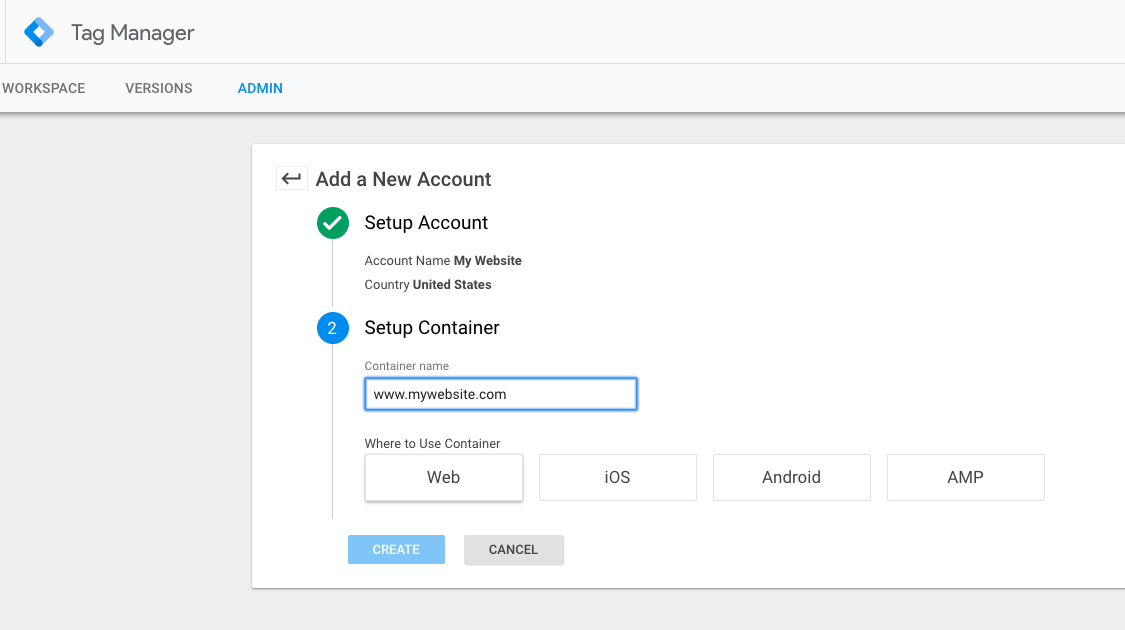
Tiếp theo, bạn sẽ thấy một hộp xuất hiện chứa mã để thêm vào trang web của bạn. Bạn sẽ cần thêm đoạn mã đầu tiên vào phần trên cùng của trang web và đoạn mã thứ hai ngay sau thẻ mở.
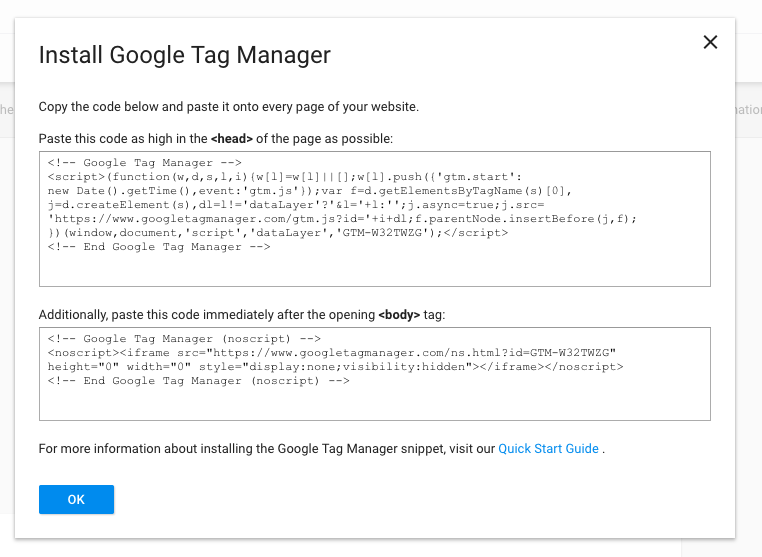
Lưu ý rằng nếu bạn sử dụng WordPress, bạn cũng có thể cài đặt GTM bằng plugin này . Một số nền tảng CMS khác có tích hợp GTM tích hợp; kiểm tra với bộ phận hỗ trợ của nhà cung cấp nếu bạn không chắc chắn nên đi đâu.
Kiểm tra cài đặt thẻ
Để kiểm tra kỹ xem GTM có được cài đặt đúng không, hãy cài đặt tiện ích mở rộng Google Tag Assistant trong Chrome.
Bây giờ, điều hướng đến trang bạn muốn kiểm tra và nhấp vào biểu tượng của tiện ích mở rộng trong thanh trình duyệt của bạn.
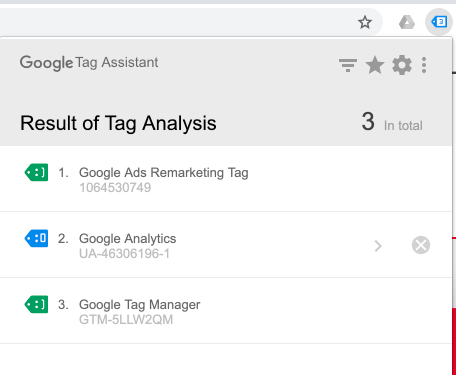
Bây giờ bạn sẽ thấy Trình quản lý thẻ của Google được liệt kê cùng với mọi thẻ hoạt động khác cho các sản phẩm của Google.
- Một khuôn mặt cười màu xanh lá cây khác cho thấy mã là chức năng.
- Màu xanh biểu thị các vấn đề tiềm ẩn (chẳng hạn như vị trí trong phần không chuẩn của mã).
- Màu đỏ cho thấy một lỗi trong cài đặt.
Bạn có thể nhấp vào thẻ để xem thêm chi tiết về lỗi để khắc phục sự cố.
1. Triển khai thẻ quảng cáo Google
Đối với Quảng cáo Google, bạn có thể triển khai cả thẻ chuyển đổi và tiếp thị lại thông qua GTM.
Đầu tiên, chúng tôi sẽ triển khai thẻ chuyển đổi.
Thêm thẻ chuyển đổi quảng cáo Google
Điều hướng đến tài khoản GTM và thùng chứa của bạn. Trên màn hình tổng quan, chọn Add a New Tag .
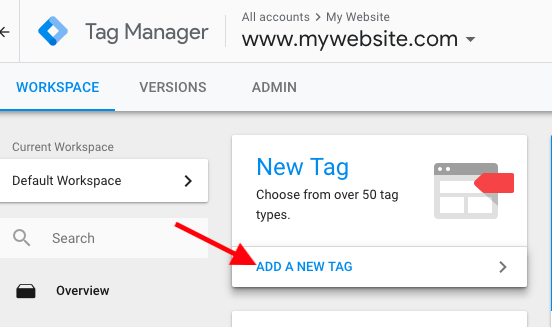
Trong cửa sổ xuất hiện, nhấp vào Tag Configuration để chọn loại thẻ.
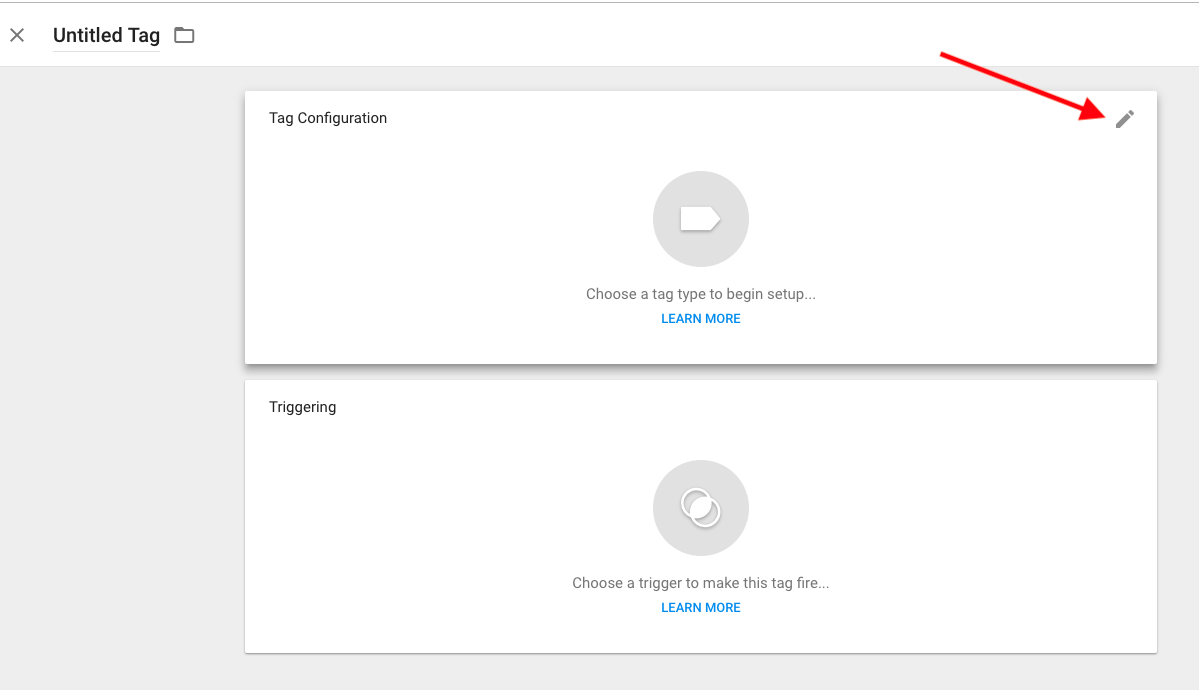
Chọn Google Ads Conversion Tracking.
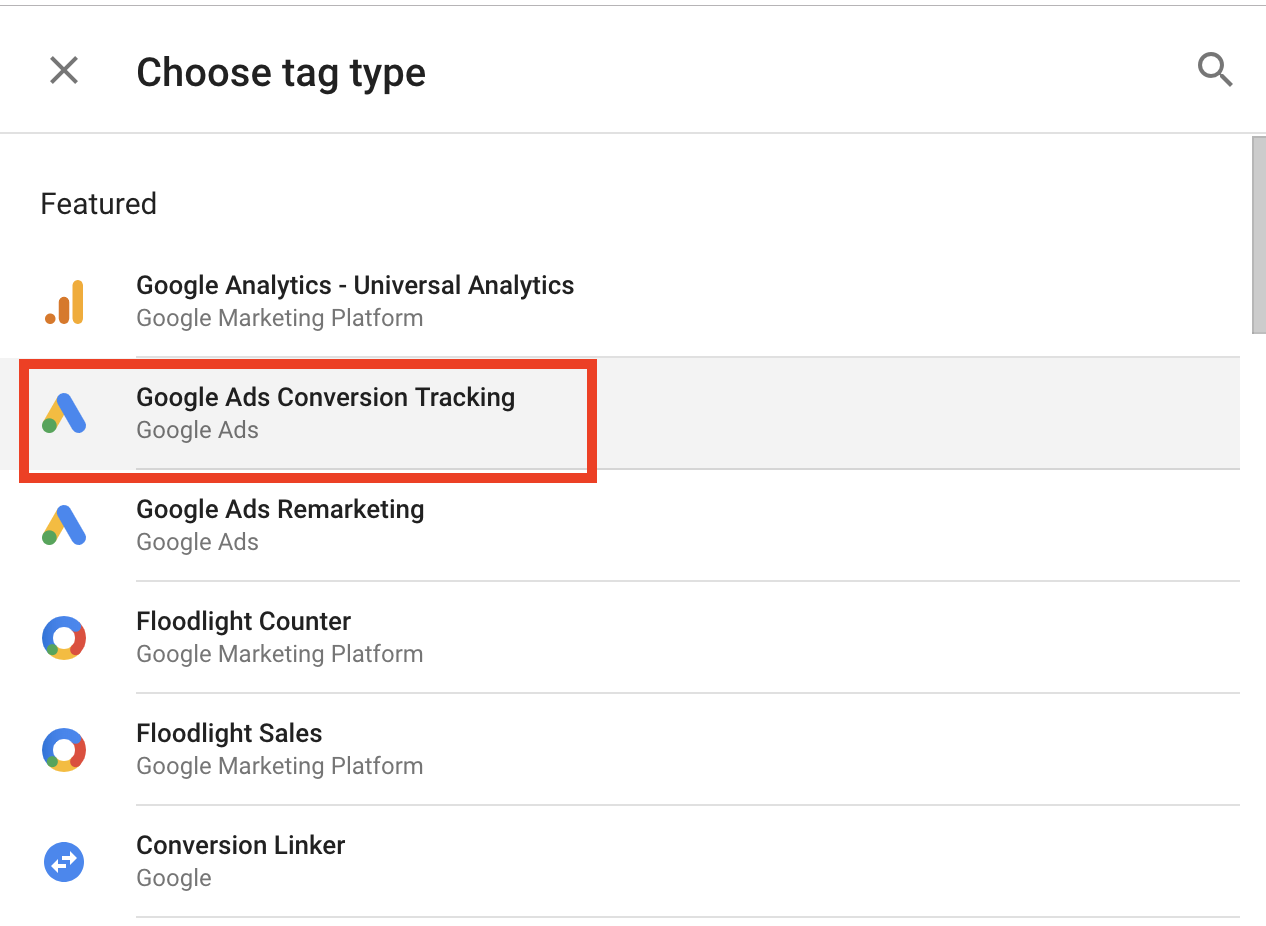
Bây giờ, hãy truy cập tài khoản Google Ads của bạn trong một tab hoặc cửa sổ khác để lấy ID và nhãn chuyển đổi. Nhấp vào biểu tượng Tools trên menu trên cùng và chọn Conversions .
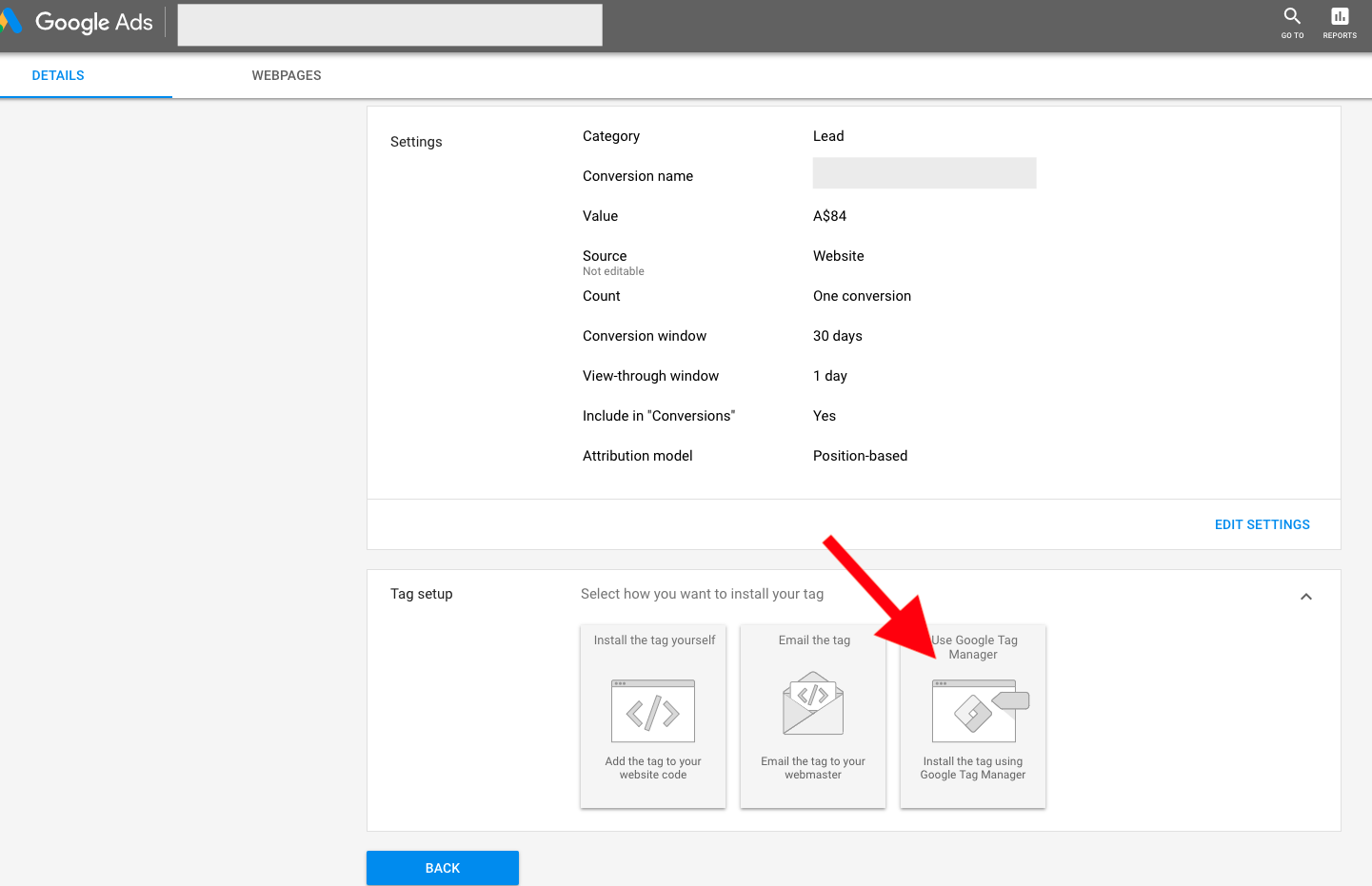
Tiếp theo, hoặc tạo một chuyển đổi mới hoặc nhấp vào một chuyển đổi hiện có để chỉnh sửa. Trong phần Tag Setup , chọn tùy chọn Use Google Tag Manager.
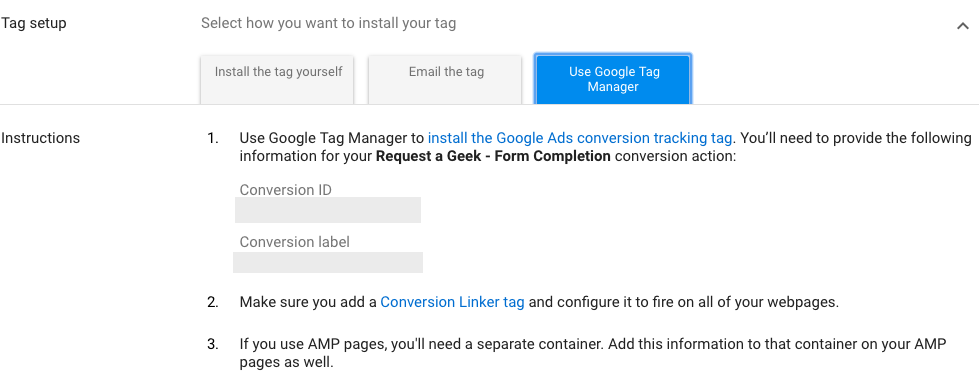
Bây giờ bạn sẽ thấy ID chuyển đổi và nhãn Chuyển đổi. Sao chép chúng và dán vào các trường tương ứng trong thẻ GTM của bạn.
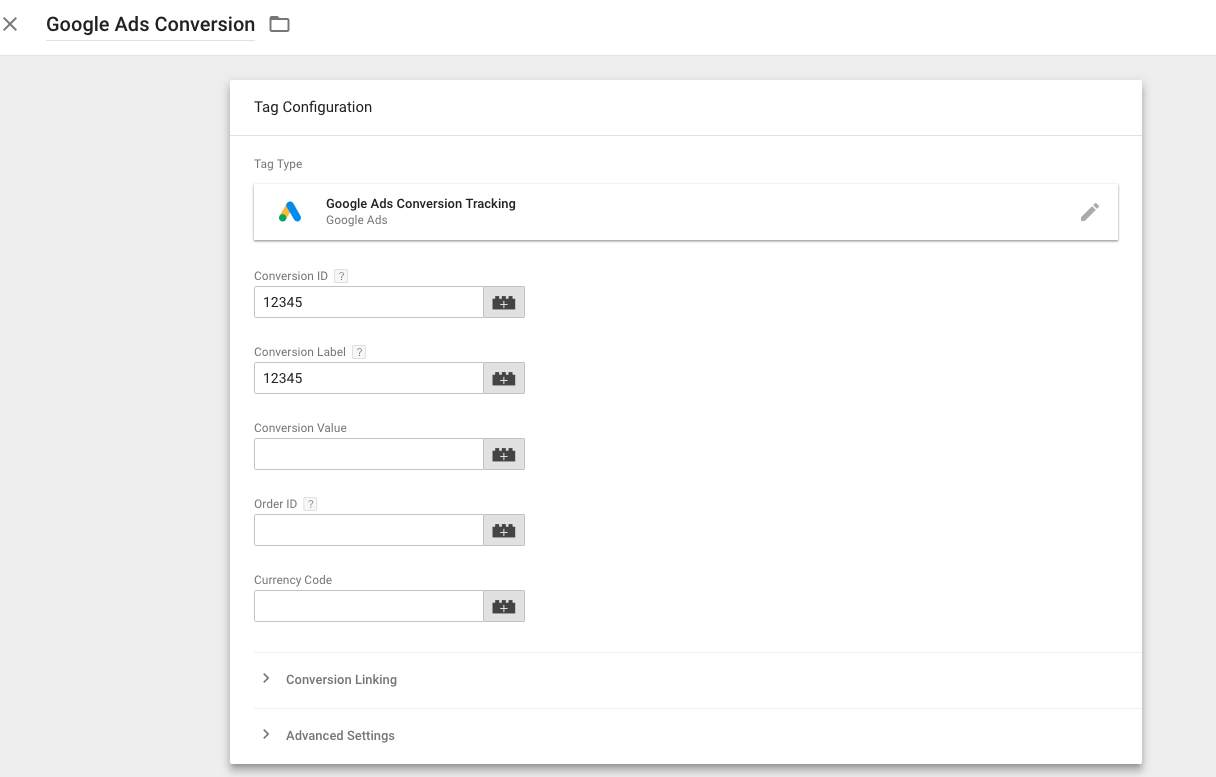
Tiếp theo, thêm một kích hoạt để xác định nơi thẻ chuyển đổi của bạn kích hoạt trên trang web. Tất nhiên, những gì bạn xác định là chuyển đổi sẽ khác nhau tùy theo từng trang web và thiết lập sẽ khác nhau đối với mỗi chuyển đổi.
Trong trường hợp này, chúng tôi sẽ thiết lập một chuyển đổi để kích hoạt trên trang của Thank Thank You, giả sử rằng người dùng nhìn thấy trang này sau khi gửi biểu mẫu.
Nhấp vào trong phần Triggering (kích hoạt) để bắt đầu thiết lập kích hoạt của bạn. Trong cửa sổ xuất hiện, nhấp vào nút Plus (+) ở phía trên bên phải để thêm trình kích hoạt mới.
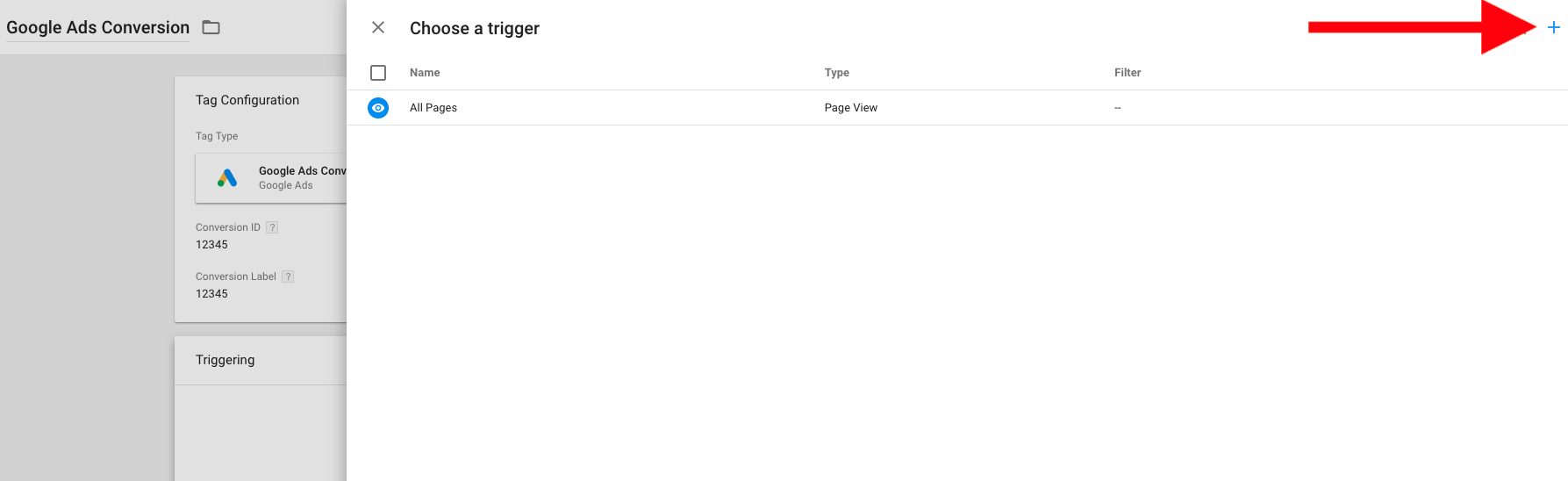
Đặt tên cho trình kích hoạt dựa trên điểm chuyển đổi cụ thể mà bạn muốn theo dõi. Nhấp vào trong Cấu hình kích hoạt để chọn loại kích hoạt. Trong ví dụ này, chúng tôi sẽ chọn Chế độ xem trang để theo dõi tất cả các lần truy cập vào một URL nhất định.
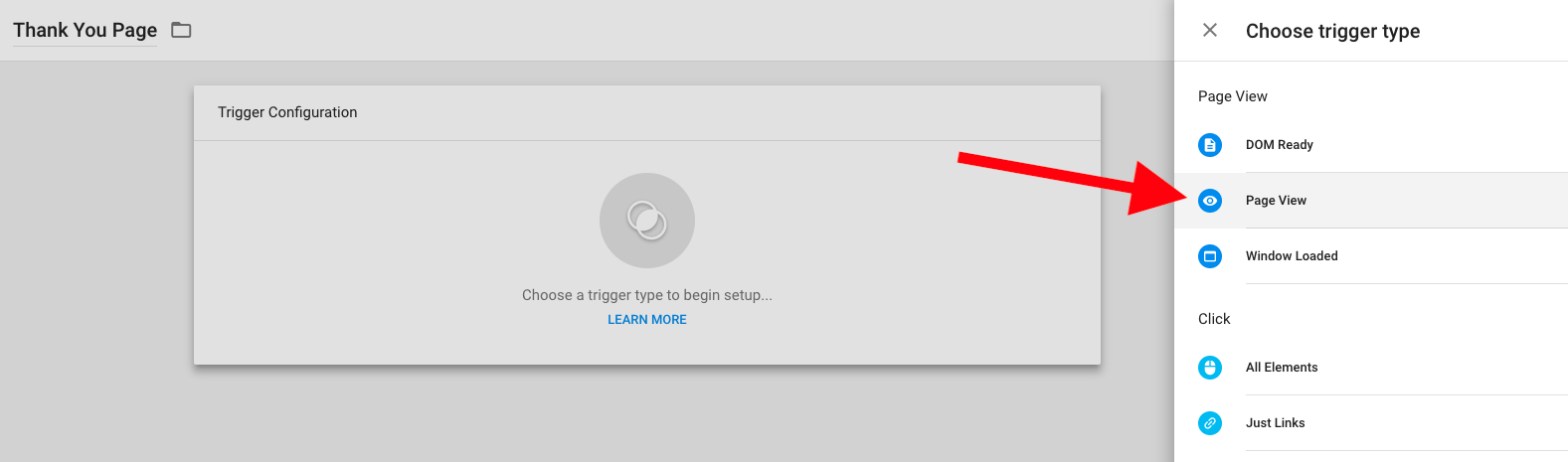
Chọn Trigger Configuration để kích hoạt chỉ kích hoạt trên các trang được xác định. Tiếp theo, sử dụng phần bên dưới để xác định nơi kích hoạt sẽ kích hoạt. Chúng tôi sẽ thiết lập quy tắc cho Đường dẫn trang có chứa / cảm ơn bạn.
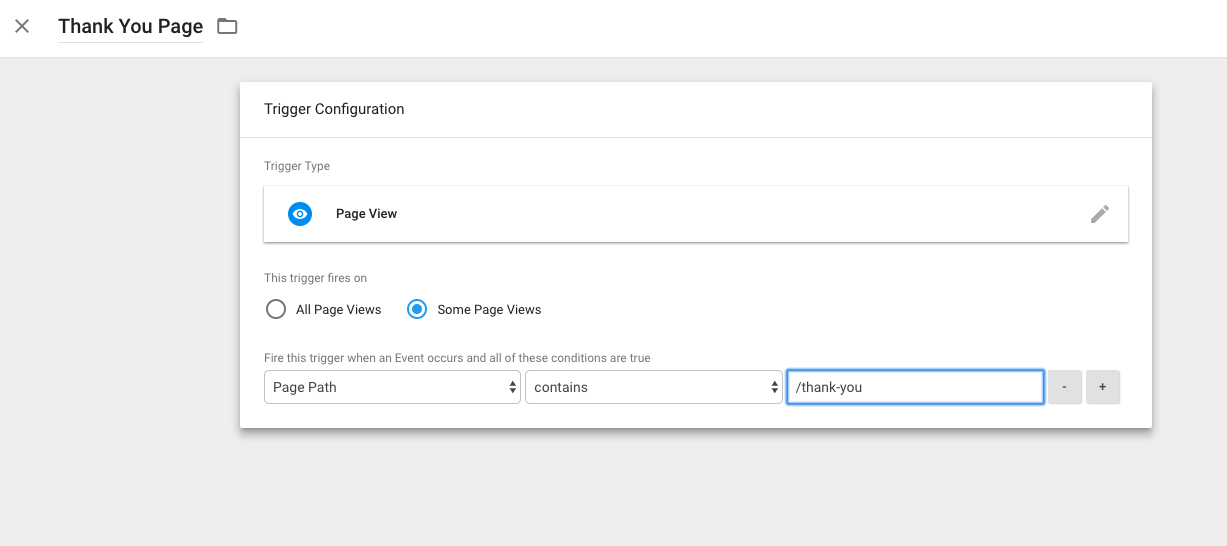
Lưu kích hoạt của bạn, và lưu thẻ của bạn. Hiện tại, các chỉnh sửa của bạn sẽ nằm trong không gian làm việc của bạn trong GTM. Lưu ý rằng để đẩy bất kỳ chỉnh sửa GTM nào trực tiếp trên trang web của bạn, bạn sẽ cần nhấp vào Submit và sau đó Publish .
Tiếp theo, chúng tôi sẽ thêm một thẻ tiếp thị lại.
Thêm thẻ tiếp thị lại quảng cáo Google
Tạo thẻ mới trong GTM và chọn loại thẻ Tiếp thị lại quảng cáo của Google. Bây giờ, bạn sẽ cần tìm thẻ tiếp thị lại trong tài khoản Google Ads của mình (hoặc bật nó nếu bạn chưa làm như vậy).
Điều hướng đến Tools > Audience Manager từ menu trên cùng.
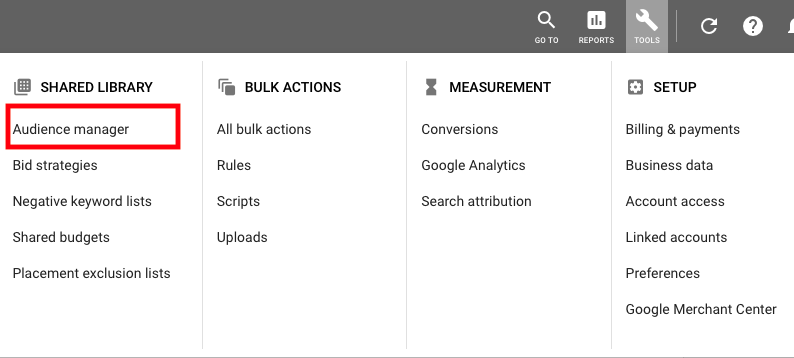
Kế tiếp. chọn Audience sources từ menu bên trái. Nếu thẻ Google Ads của bạn đã hoạt động, hãy nhấp vào Details ; nếu không, bạn sẽ thấy một tùy chọn để tạo thẻ của bạn.
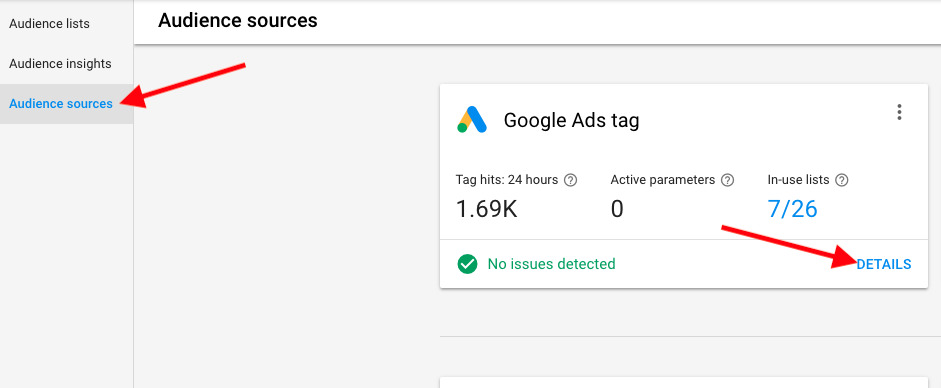
Trên trang Details , cuộn xuống phần Tag setup dưới cùng và nhấp vào nó để mở rộng. Tiếp theo, nhấp vào Use Tag Manager ở cuối phần đó.
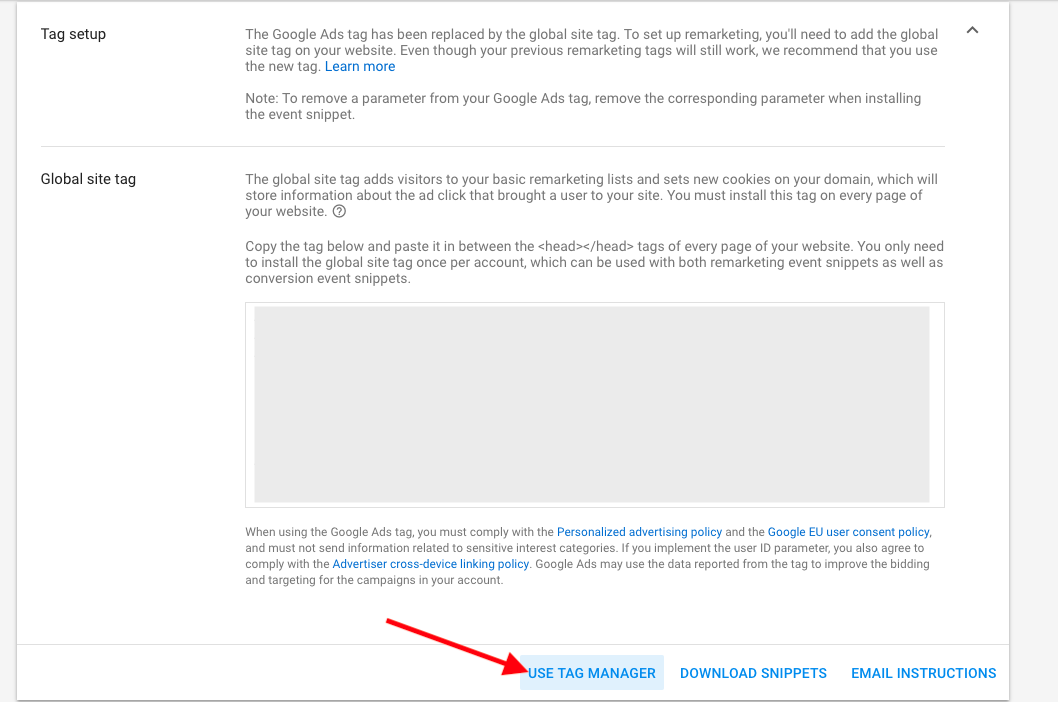
Bạn sẽ thấy một hộp xuất hiện cùng với ID chuyển đổi của mình, sau đó bạn có thể sao chép và dán vào hộp GTM tương ứng. Lưu ý rằng bạn không cần Nhãn chuyển đổi cho thẻ tiếp thị lại.
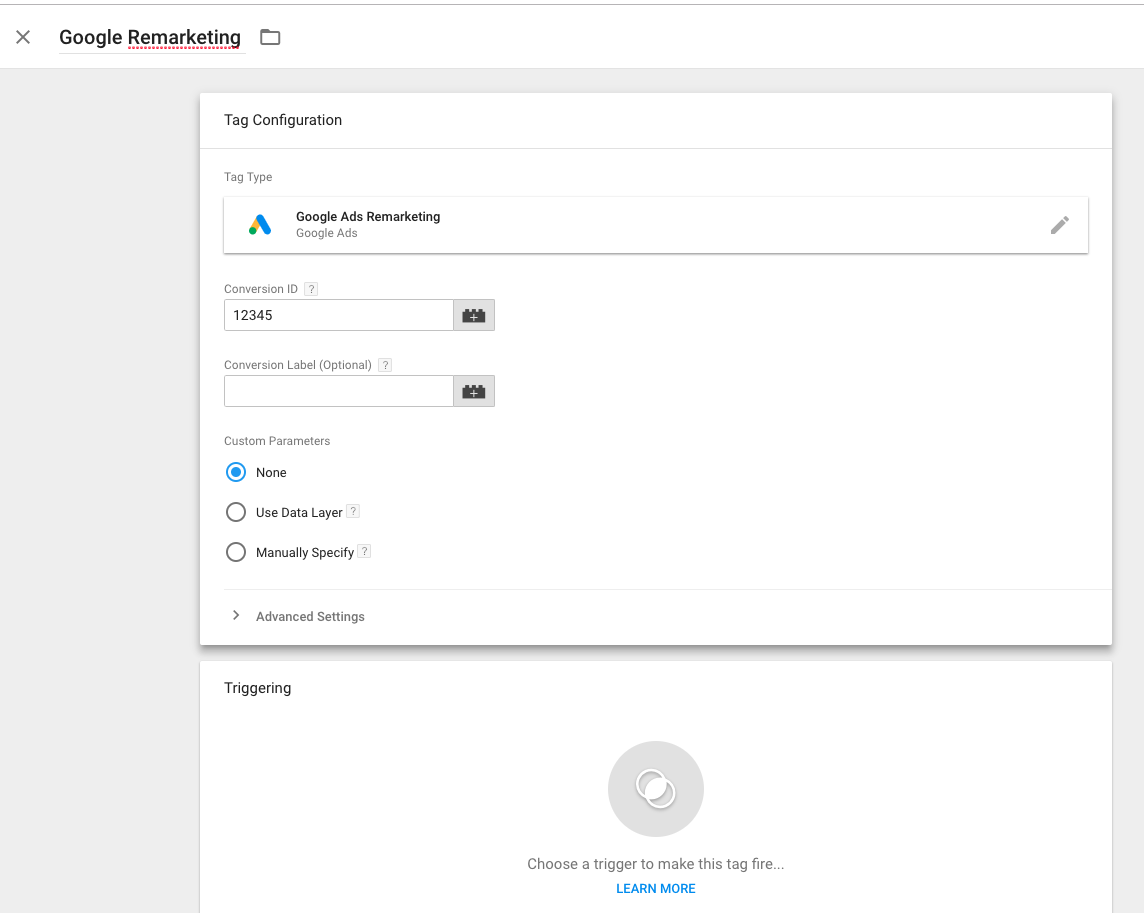
Tiếp theo, nhấp vào phần Triggering trên đường phố để chọn nơi tiếp thị thẻ tiếp thị của bạn. Nếu bạn chỉ muốn bao gồm thẻ trên toàn bộ trang web của mình, hãy chọn All Pages . Bạn cũng có thể thiết lập trình kích hoạt để chỉ kích hoạt mã trên các trang được chọn nếu cần.
Xem Tài khoản Analytics của bất kỳ ai, trong thời gian thực.
Bạn có thể thấy dữ liệu chuyển đổi và bán hàng theo thời gian thực cho bất kỳ trang web nào và chiến dịch nào đã thúc đẩy lưu lượng truy cập đó. Bắt đầu thử nghiệm miễn phí ngay hôm nay.
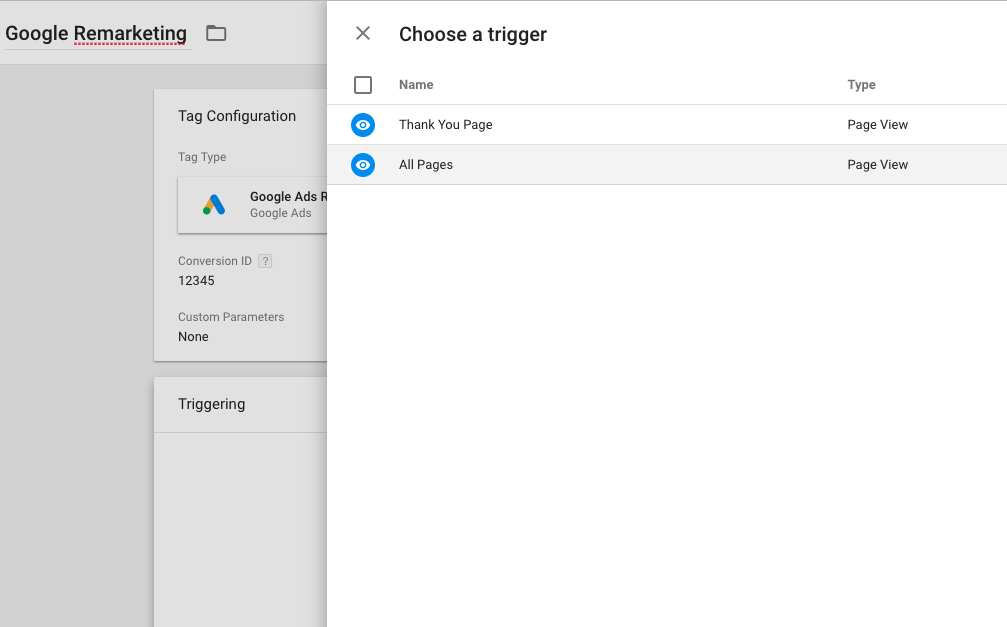
Cuối cùng, lưu thẻ của bạn và đừng quên xuất bản trực tiếp khi đã sẵn sàng!
2. Thêm thẻ Bing UET
Bây giờ, chúng tôi sẽ bao gồm việc thiết lập thẻ Quảng cáo Bing trong GTM. Tạo thẻ mới và chọn Theo dõi sự kiện phổ biến quảng cáo Bing làm loại thẻ.
Tiếp theo, hãy truy cập tài khoản Bing Ads của bạn để lấy ID UET. Điều hướng đến Tracking > UET tags từ cột bên trái.
Nếu bạn chưa tạo thẻ, bạn sẽ thấy lời nhắc để thiết lập thẻ. Nếu thẻ đã được thiết lập trước đó, bạn có thể sao chép ID thẻ từ bảng.
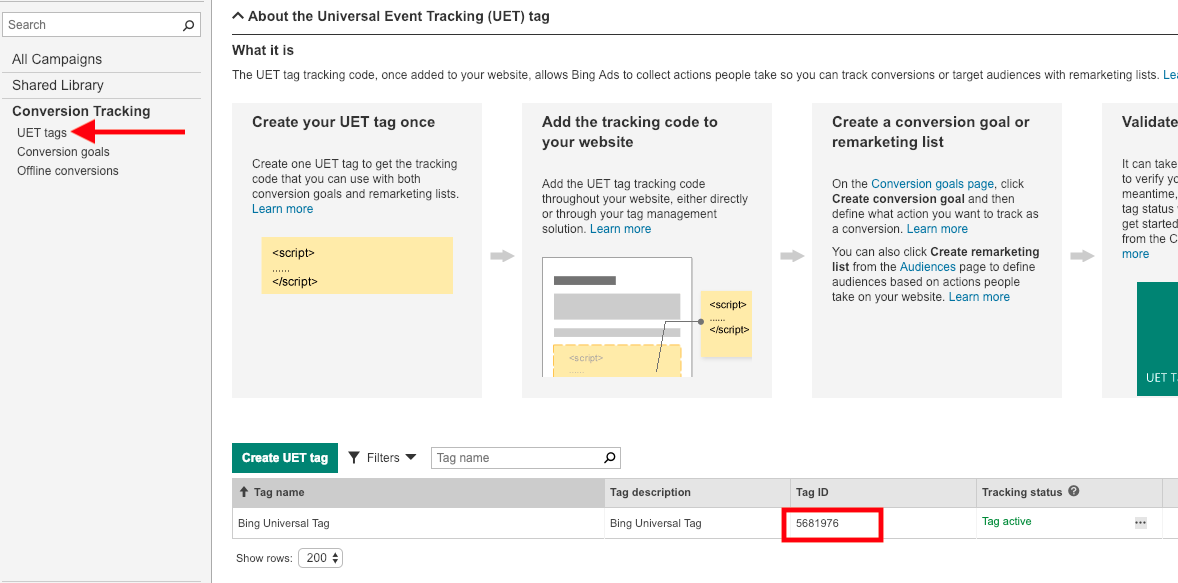
Dán ID vào trường thích hợp trong GTM. Đối với thiết lập mặc định, bạn sẽ không cần điều chỉnh bất kỳ cài đặt nâng cao nào.
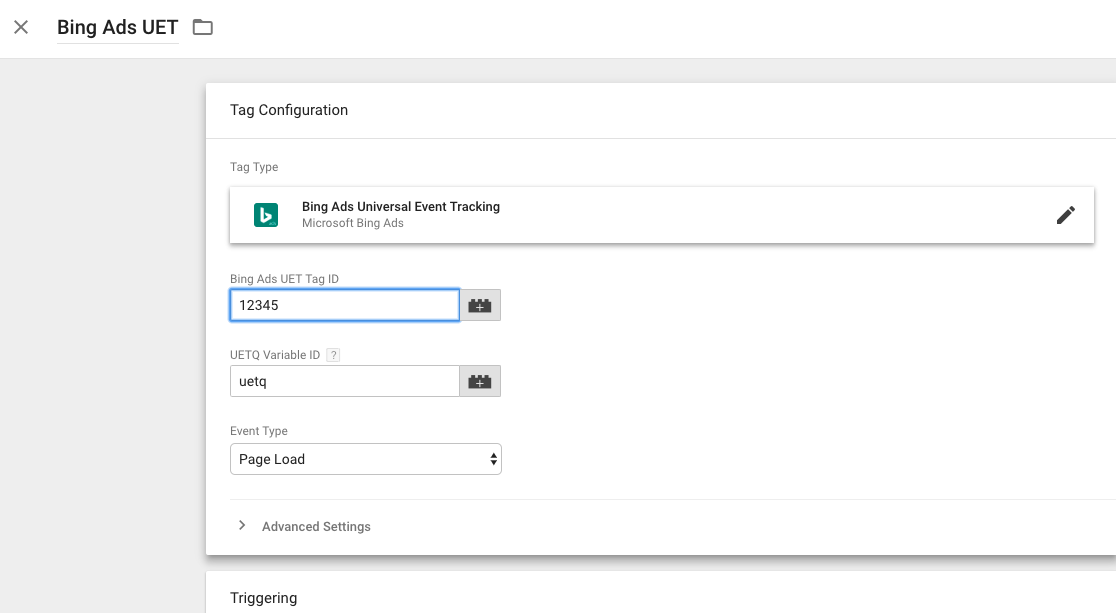
Tiếp theo, chọn một kích hoạt cho nơi bạn muốn thẻ xuất hiện. Vì thẻ Bing UET là thẻ toàn cầu, rất có thể bạn sẽ muốn kích hoạt điều này trên tất cả các trang.
Khi đã có thẻ toàn cầu, bạn cũng có thể thêm các thẻ bổ sung cho các chuyển đổi dựa trên sự kiện. Sử dụng cùng ID thẻ và chọn Loại sự kiện tùy chỉnh. Sau đó, bạn có thể xác định tham số dựa trên những gì bạn đã thiết lập trong Bing cho chuyển đổi tùy chỉnh của mình.
Để kiểm tra thiết lập thẻ UET, bạn có thể sử dụng tiện ích mở rộng Chrome trợ giúp UET của Bing .
3. Thêm Pixel Facebook
Mặc dù hai nền tảng trước đây mà chúng tôi đề cập có các mẫu GTM tích hợp, nhưng Quảng cáo Facebook thì không.
Rất may, GTM bao gồm thẻ HTML tùy chỉnh như một tùy chọn thay thế và Facebook cung cấp tích hợp trực tiếp để làm cho quá trình thiết lập trở nên đơn giản.
Để truy cập pixel của bạn từ tài khoản Quảng cáo Facebook, hãy di chuột qua menu từ thanh trên cùng và chọn Pixels. Nếu bạn chưa thiết lập pixel, bạn sẽ được nhắc làm như vậy.
![]()
Nếu không, nhấp vào Details trên pixel thích hợp và Set up .
![]()
Bây giờ, bạn sẽ thấy một hộp có các tùy chọn để chọn phương thức thiết lập.
Nhấp vào Use an Integration or Tag Manager và sau đó chọn Trình quản lý thẻ của Google từ các tùy chọn xuất hiện.
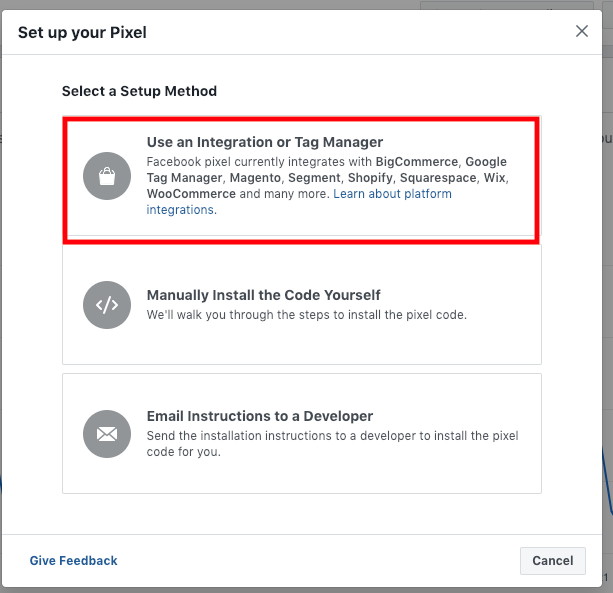
Bây giờ bạn sẽ thấy một loạt các bước hướng dẫn bạn thông qua việc đăng nhập vào tài khoản của bạn, chọn bộ chứa GTM thích hợp và hoàn tất thiết lập.
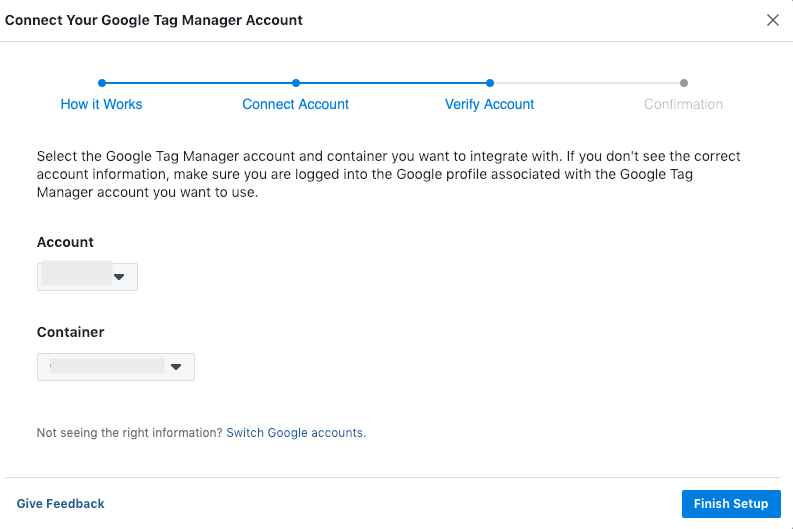
Để kiểm tra thiết lập Pixel của Facebook, bạn có thể sử dụng Tiện ích mở rộng Chrome Helper của Facebook .
4. Thêm thẻ Insights LinkedIn
Để thêm thẻ LinkedIn vào GTM, hãy tạo thẻ mới và chọn LinkedIn Insight làm loại thẻ. Bây giờ bạn sẽ cần lấy ID đối tác từ tài khoản Quảng cáo LinkedIn của mình.
Từ trong tài khoản của bạn, đi đến danh sách thả xuống Tài sản trên thanh trên cùng và chọn Thẻ thông tin chi tiết.
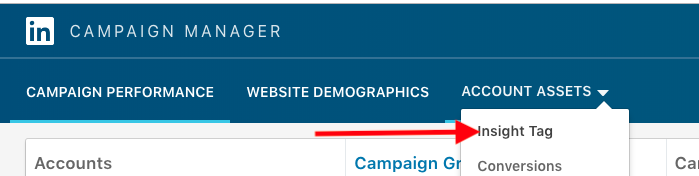
Bây giờ bạn sẽ thấy mã cho thẻ của mình hoặc được nhắc thiết lập thẻ nếu bạn chưa thực hiện.
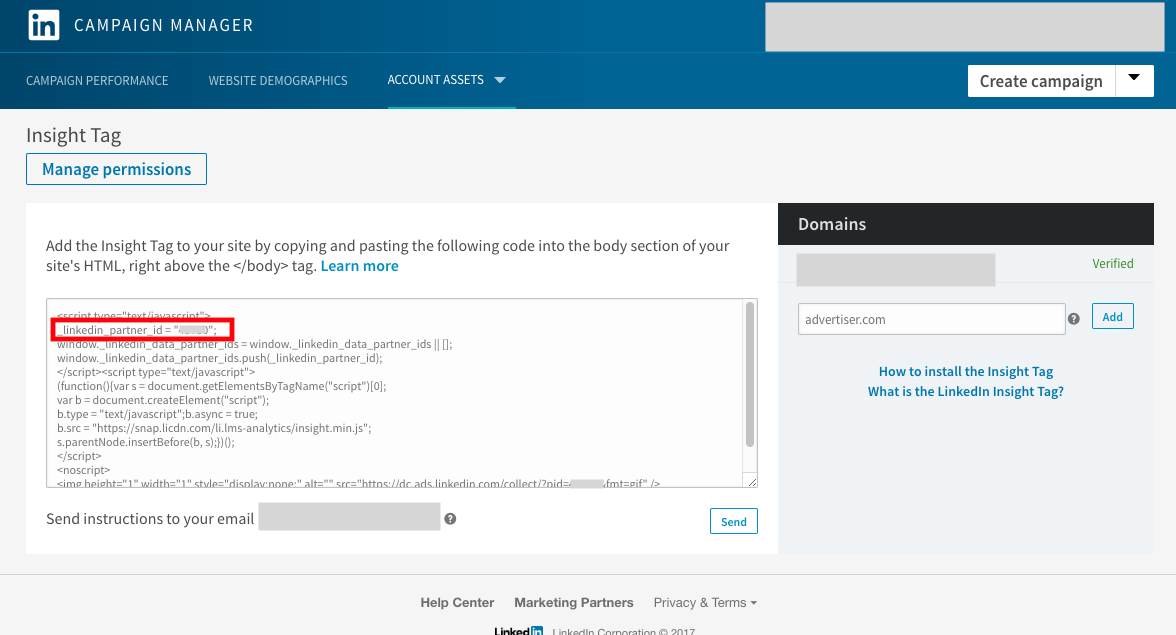
Hãy tìm dòng mã thứ hai, trông giống như sau (số lượng sẽ thay đổi):
_linkedin_partner_id = “12345”;
Số trong dấu ngoặc kép là ID đối tác của bạn, vì vậy hãy thêm số đó vào trường trong GTM.
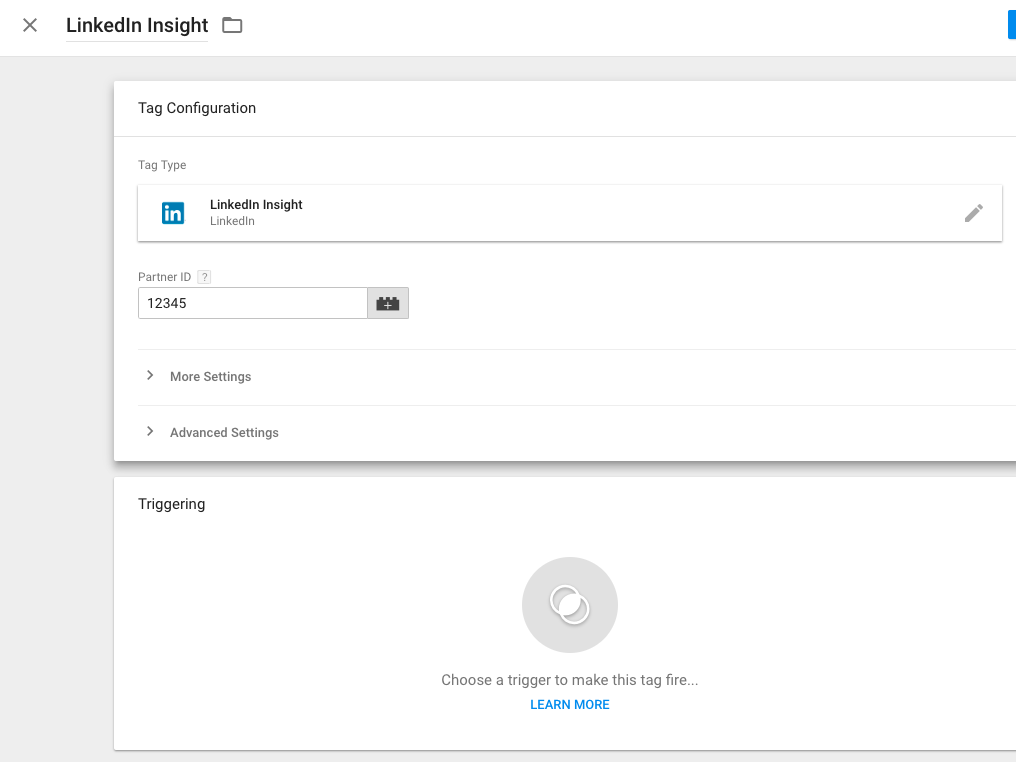
Bây giờ, thêm một kích hoạt cho tất cả các trang (hoặc xác định bất kỳ tiêu chí cụ thể cần thiết cho nơi thẻ xuất hiện hoặc không xuất hiện trên trang web của bạn) và xuất bản thẻ trực tiếp trên trang web của bạn.
5. Thêm thẻ trang web phổ quát Twitter
Để thêm thẻ Quảng cáo Twitter vào trang web của bạn, hãy tạo một thẻ mới và chọn Thẻ trang web phổ quát Twitter làm loại thẻ. Tiếp theo, bạn sẽ cần ID pixel từ tài khoản Quảng cáo Twitter của mình.
Từ menu trên cùng trong Quảng cáo Twitter, điều hướng đến Tools > Conversion Tracking.
![]()
Trên trang xuất hiện, nhấp vào mã Xem và hướng dẫn cài đặt.
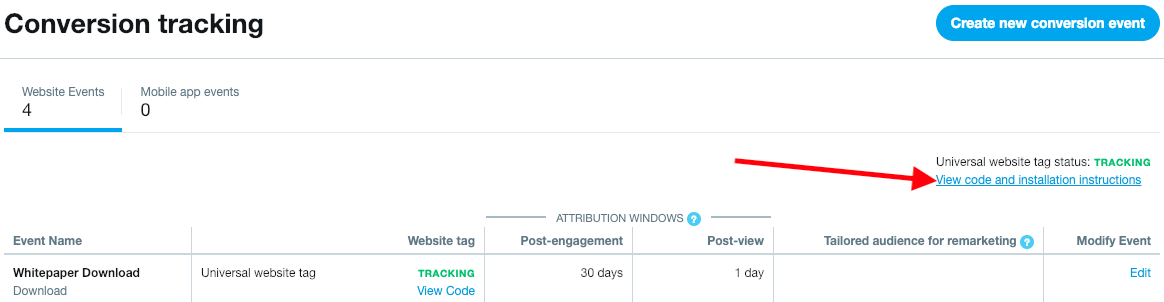
Bây giờ, bạn sẽ thấy mã trong một hộp văn bản.
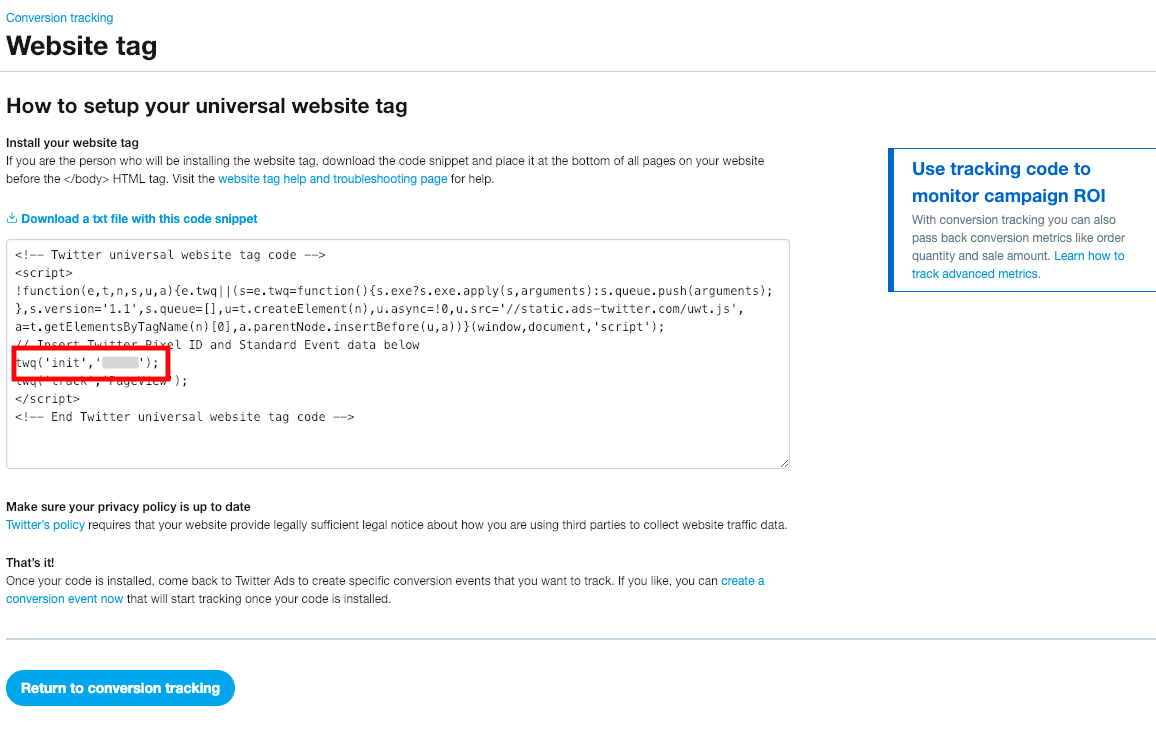
Tìm dòng mã giống như sau (chuỗi cuối cùng trong dấu ngoặc kép sẽ thay đổi):
twq(‘init’,’12345’);
Bạn sẽ muốn sao chép chuỗi ký tự trong cặp dấu ngoặc kép thứ hai. Chèn chuỗi đó vào trường ID Twitter của pixel Twitter trong thẻ GTM của bạn.
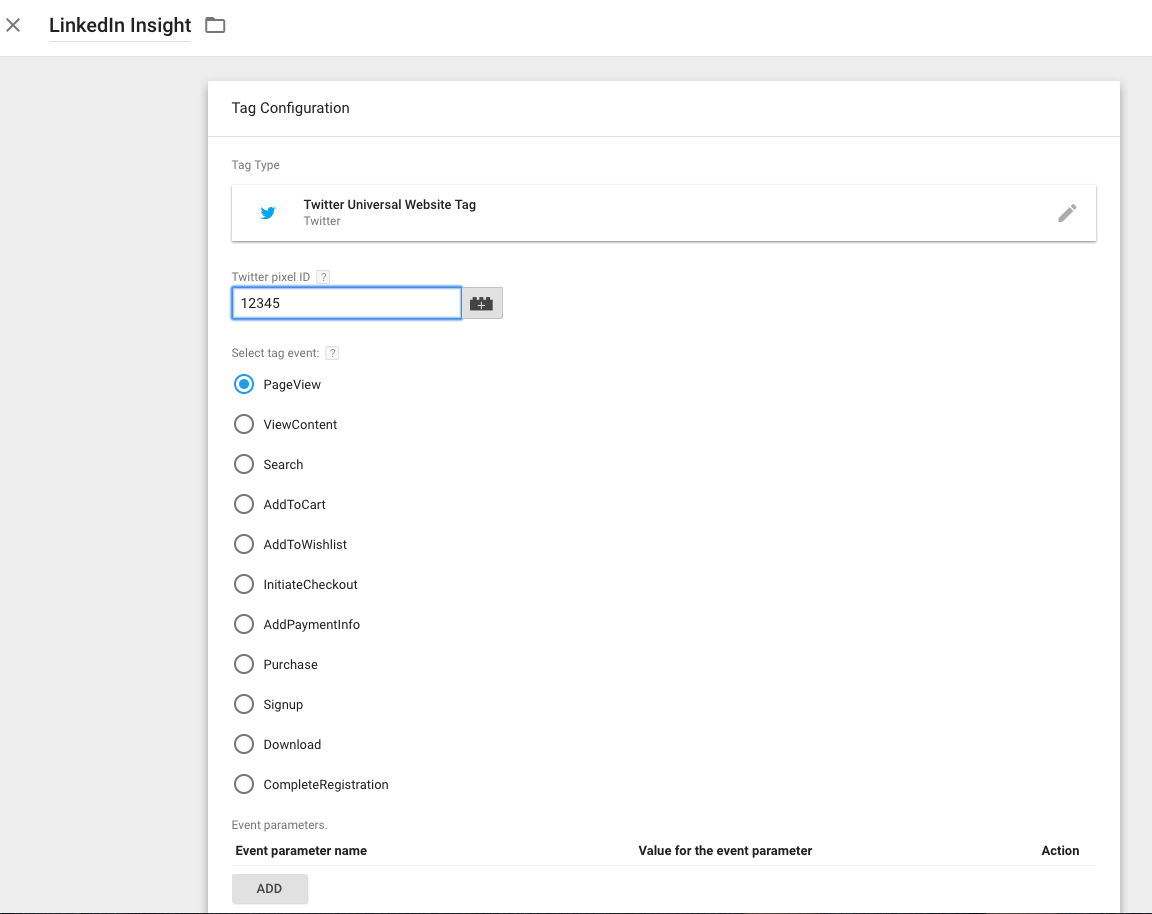
Để triển khai pixel toàn cầu, bạn không cần tùy chỉnh bất kỳ cài đặt bổ sung nào. Thêm một kích hoạt cho All Pages (hoặc bất kỳ trang nào bạn muốn pixel xuất hiện) và xuất bản nó trực tiếp.
Phần kết luận
Trình quản lý thẻ của Google có thể giúp đơn giản hóa việc triển khai thẻ theo dõi chủ yếu cho các tổ chức thuộc mọi quy mô. Với khả năng thêm thẻ hiệu quả hơn, bạn có thể giảm giao tiếp không cần thiết và tiết kiệm thời gian cho các nhiệm vụ ưu tiên khác.
Nếu bạn chưa làm việc với Trình quản lý thẻ của Google, hãy bắt đầu một tài khoản miễn phí và bắt đầu thiết lập một số thẻ cho tài khoản quảng cáo của bạn.
Nếu bạn đã bắt đầu với GTM nhưng chưa đào sâu, hãy thử một số mẫu mới và thiết lập một số thẻ HTML tùy chỉnh.
Bạn có thể sẽ thấy việc sử dụng một nền tảng quản lý thẻ cải thiện các phương pháp triển khai thẻ trước đó.
Tâm Trần – ATPSOFTWARE
————————————————————-
Liên hệ ATP Software
Website : https://atpsoftware.vn/
Group : https://www.facebook.com/groups/CongDongATP/
Page : https://www.facebook.com/atpsoftware.tools/
Hotline : 0931 9999 11 – 0967 9999 11 – 1800 0096
Có thể bạn quan tâm:
>> 20 công cụ xây dựng biểu mẫu tốt nhất cho năm 2019
>> Những quy trình cơ bản khi triển khai automation marketing
>> Những nội dung bị cấm trong chính sách quảng cáo Facebook bạn nên biết